Excel2016中超長數值全部顯示數值的設置方法
|
715 |
Excel2016中超長數值全部顯示數值的設置方法 |
||||
|
示範檔 |
無 |
範例檔 |
715.XLSX |
結果檔 |
715F.XLSX |
在Excel中輸入長數字時,有很多使用者會遇到同樣的問題,那就是輸入超過11位元的數字會以科學格式顯示,超過15位元的數字,則後面多餘的數值都會被顯示成0,有沒有辦法讓這些數字顯示完整呢?
在本單元中,錦子老師以說明方式解說Excel表格中輸入長數時顯示全部數值的方法。
不超過11位數方法
1.點取輸入數值的儲存格,再點取「常用 > 數值 > 數值格式」下拉方塊,點取「其他數字格式選項」項目,如下圖所示,開「啟儲存格格式」對話方塊。
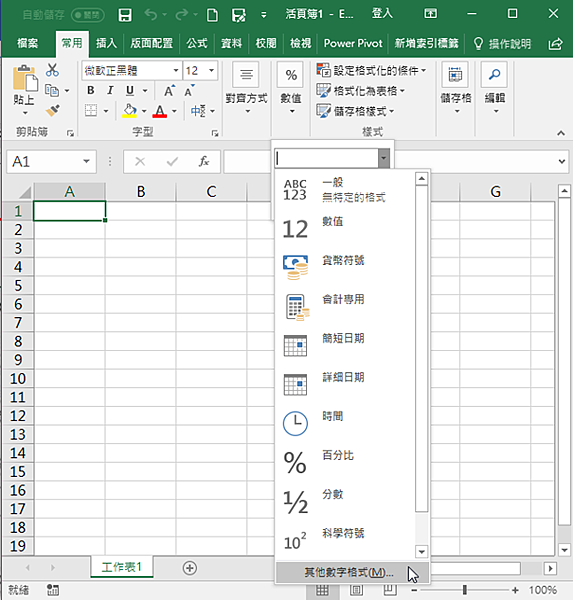
2.點取「類別」中「自訂」項目,在「類型」文字方塊中輸入「@」字元,如下圖所示。
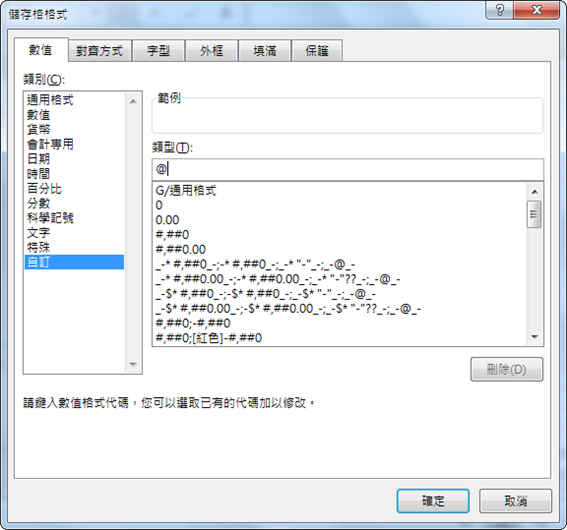
3.點取「確定」鈕。
完成上述步驟,再輸入數值,大家看還會是科學計數的樣子嗎?請看下圖所示。
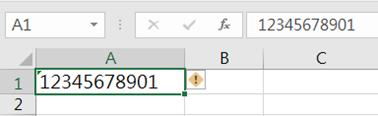
超過11和15位數方法
1.如果數字在15位元以上,比如中國身份證字號,那麼就點取輸入數字的儲存格,再點取「常用 > 數值 > 數值格式」下拉方塊,點取「其他數字格式選項」項目,開「啟儲存格格式」對話方塊。
2.點取「類別」中「文字」項目,如下圖所示。
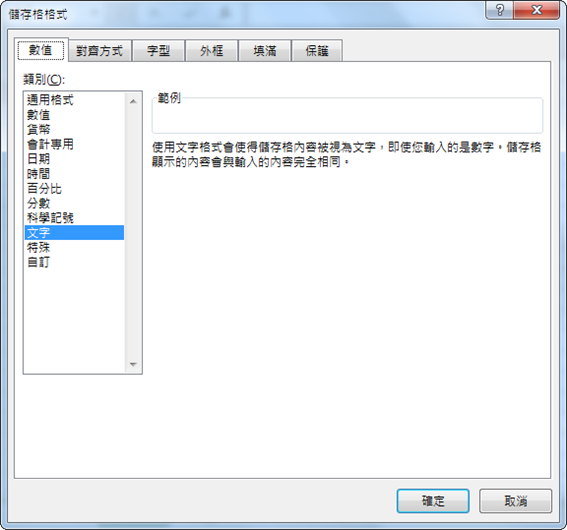
3.點取「確定」鈕後,在儲存格輸入數值來測試看看,現在顯示的數值和我們輸入的數位是完全相符合的,如下圖所示。

注意:超過11位元數值設置,可以先輸入數字,設置完成後,可能數值會顯示不出來,在該儲存格按滑鼠左鍵二下,數值就正常顯示了。超過15位元數值設置,要先設置格式再輸入,不然輸入完數值後設置是沒效果的。